iPad 使用手册
- 欢迎使用
-
-
- 兼容 iPadOS 26 的 iPad 机型
- iPad mini(第 5 代)
- iPad mini(第 6 代)
- iPad mini (A17 Pro)
- iPad(第 8 代)
- iPad(第 9 代)
- iPad(第 10 代)
- iPad (A16)
- iPad Air(第 3 代)
- iPad Air(第 4 代)
- iPad Air(第 5 代)
- 11 英寸 iPad Air (M2)
- 13 英寸 iPad Air (M2)
- 11 英寸 iPad Air (M3)
- 13 英寸 iPad Air (M3)
- 11 英寸 iPad Pro(第 1 代)
- 11 英寸 iPad Pro(第 2 代)
- 11 英寸 iPad Pro(第 3 代)
- 11 英寸 iPad Pro(第 4 代)
- 11 英寸 iPad Pro (M4)
- 11 英寸 iPad Pro (M5)
- 12.9 英寸 iPad Pro(第 3 代)
- 12.9 英寸 iPad Pro(第 4 代)
- 12.9 英寸 iPad Pro(第 5 代)
- 12.9 英寸 iPad Pro(第 6 代)
- 13 英寸 iPad Pro (M4)
- 13 英寸 iPad Pro (M5)
- 设置基础功能
- 让 iPad 成为你的专属设备
- 在 iPad 上简化工作流程
- 充分利用 Apple Pencil
- 为儿童自定义 iPad
-
- iPadOS 26 的新功能
-
- 快捷指令
- 提示
- 版权和商标
在 iPad 上写手记
“手记” App 可让你轻松捕捉日常时刻和特别事件的所思所想。你还可以获得记录内容的主题建议。
创建手记条目
在 iPad 上前往“手记” App
 。
。轻点屏幕顶部的
 。
。开始键入或者轻点
 并使用 Apple Pencil 创建手写条目。
并使用 Apple Pencil 创建手写条目。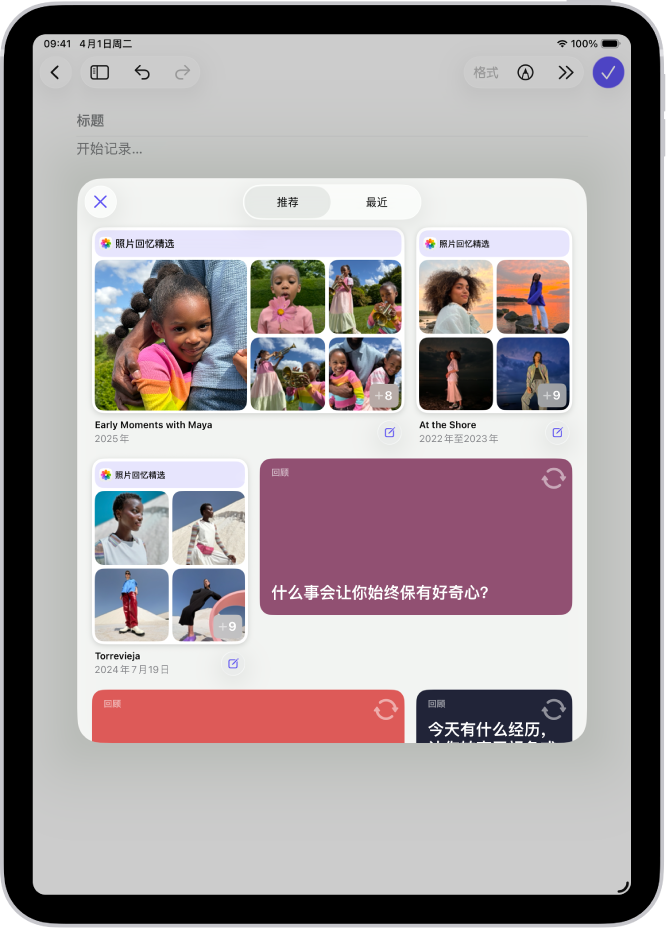
使用手记建议
“手记建议”会将外出、照片和体能训练等智能分组以帮助你记住和回顾经历。登录相同 Apple 账户时,你可以将手记建议从 iPhone 同步至 iPad。
在 iPad 上前往“手记” App
 。
。轻点屏幕顶部的
 。
。轻点
 。
。如果未看到
 ,请轻点
,请轻点  ,然后轻点“手记建议”。
,然后轻点“手记建议”。浏览推荐的建议,或轻点“最近活动”查看按日期排序的建议。
若要基于所有建议的附件开始新条目,请轻点建议右下角的
 。
。若要在创建条目前预览附件,请轻点建议,然后执行以下任一项操作:
浏览附件:轻扫浏览附件。
更改为列表视图:若要查看所有附件的详细信息,请轻点
 。
。选取想要的附件:轻点以选择或取消选择附件。
轻点“添加到手记”开始写手记,或轻点
 回到建议列表。
回到建议列表。
若要删除建议,请按住建议,然后轻点“移除”。
使用 Apple Pencil 手写条目
在 iPad 上前往“手记” App
 。
。创建手记条目,然后轻点
 。
。使用 Apple Pencil 开始记录,然后执行以下任一项操作:
选择不同颜色:轻点调色盘上的一种颜色。
选择不同工具:轻扫工具栏查看其他工具,然后轻点目标工具。再次轻点任意工具以更改其特性,例如描边粗细或不透明度。
选择和转换文本:轻点
 并框出要选择的文本,然后将文本拖移至新位置,或者轻点
并框出要选择的文本,然后将文本拖移至新位置,或者轻点  并选取“剪切”、“拷贝”、“粘贴”、“复制”、“改进”、“拷贝为文本”、“翻译”或“拉直”。
并选取“剪切”、“拷贝”、“粘贴”、“复制”、“改进”、“拷贝为文本”、“翻译”或“拉直”。更改字词间距:选择一种书写工具,在两个字词之间按住,然后左右拖移。
改进手写内容:轻点工具栏中的
 ,然后打开“自动改进手写”。
,然后打开“自动改进手写”。查看拼写建议:轻点带下划线的字词查看拼写建议。轻点可使用该建议。
在书写过程中将手写内容转写为键入文本:轻点“随手写”工具
 ,然后开始书写。
,然后开始书写。
创建多篇手记
在 iPad 上前往“手记” App
 。
。轻点边栏中“所有条目”上方的
 ,然后为新手记命名。
,然后为新手记命名。若要重新排列手记,请按住手记名称,然后上下拖移。
若要编辑手记名称、颜色或图标,请按住手记,然后选取“编辑手记”。
从主屏幕执行操作
在 iPad 主屏幕上,按住
 。
。选取“录音”、“添加照片”、“查看建议”或“新建条目”。
从其他 App 开始记手记条目
在其他 App 中执行操作(如在“音乐” App 中聆听歌曲)时,你可以在新手记中快速捕捉自己的想法。
在正使用的 App 中,轻点
 或“共享”,然后轻点“手记”。
或“共享”,然后轻点“手记”。如果未看到“手记”,则可能需要自定义 App 的共享选项。
输入想法,然后轻点
 。
。
你可以稍后在“手记” App 中回顾条目和添加更多详细信息。请参阅编辑手记条目。